重要提示:
由于你在進行問題描述的時候,沒有表達清楚,你的電腦是所有的無線網都找不到? 還是能找到其他的無線網名稱,但自己的無線網找不到?
這兩種情況的解決辦法是完全不同的,如果你遇到的問題是:電腦是找不到所有的無線網;這個問題的解決辦法,
本文中,會詳細介紹第二種情況的解決辦法,也就是電腦可以找到其他的無線網名稱,但是找不到自己家無線網名稱的解決辦法。
1、首先,讓電腦用網線連接到路由器的LAN接口,然后在瀏覽器中,登錄到路由器的管理頁面。 如果不清楚如何進入路由器的管理頁面,可以閱讀下面的文章,查看操作步驟。
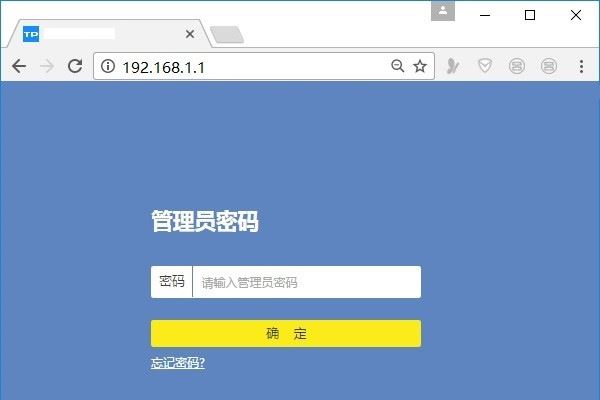
登錄到路由器管理頁面
2、進入路由器的管理頁面后,先打開 無線設置 或者 WiFi設置 這個選項,查看下路由器的無線功能的狀態,如果現在處于關閉狀態,請設置開啟無線網絡,如下圖所示。
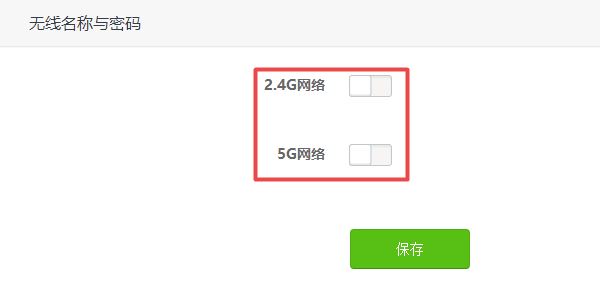
無線功能(wifi)被關閉了
3、在無線設置 或者 WiFi設置 選項下,檢查下是否設置了 隱藏無線網絡(wifi),如下圖所示。
如果設置了隱藏無線網絡(wifi),建議關閉隱藏無線網的設置,因為隱藏無線網,對防止別人蹭網,并沒有任何的用處。
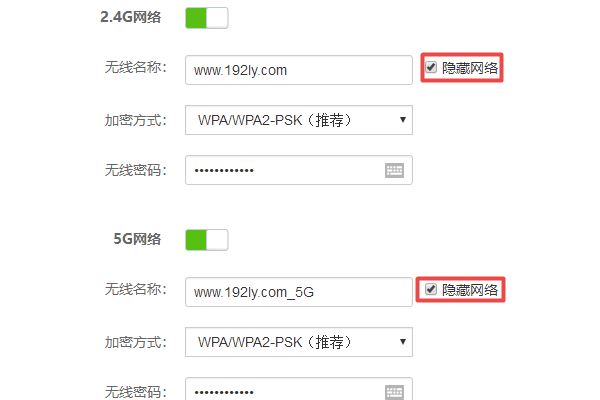
無線網絡(wifi) 被隱藏了
溫馨提示:
路由器中設置隱藏無線網絡后,所有的無線設備,正常情況下,都搜索不到原來的無線網了。 這里說的所有無線設備,包括你自己的電腦、手機。
4、如果電腦可以找到路由器的2.4G無線網,但是找不到5G無線網,可能是電腦不支持5G無線網絡,這個問題無法解決,你只有用2.4G的無線網絡上網了。
5、檢查下無線網的名稱,是否用中文來設置的? 如無線網名稱是中文,建議將其修改成:字母、數字 或者字母+數字 的組合。因為有些電腦、手機,并不支持中文名稱的無線網。
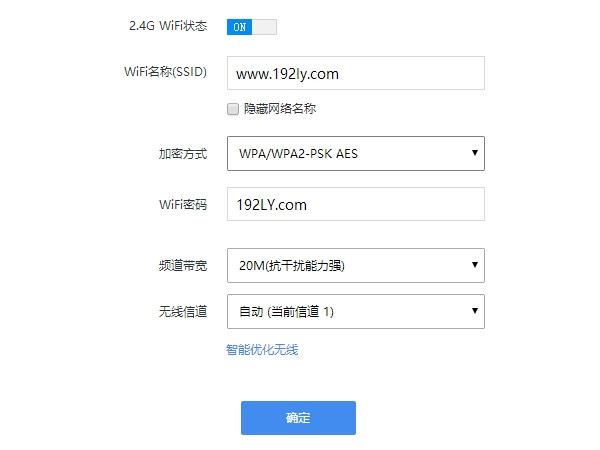
無線名稱(WiFi名稱)最好不要用中文
6、另外,還可以調整下無線網絡的信道參數,如果是2.4G的無線網絡,無線信道建議用:1、6、11 中的一個,如下圖所示。
如果是5G的無線網絡,其無線信道建議用: 149、153、157、161、165 中的一個。
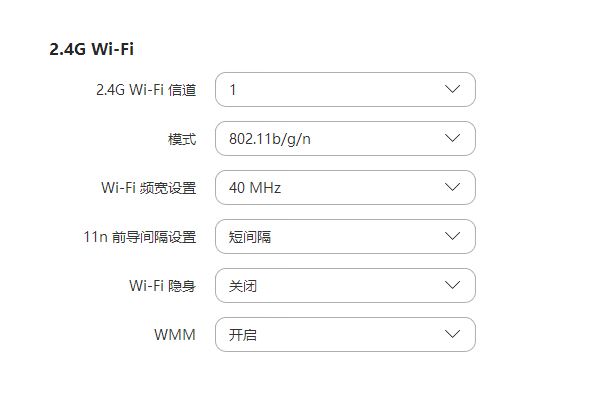
設置 無線信道(WiFi信道)
7、最后的一個終極解決辦法是:把路由器恢復出廠設置,然后重新設置路由器上網、重新設置無線網名稱和密碼、重新設置管理員密碼。
重要提示:
(1)、請先嘗試前面6個步驟,當前面所有方法無效的時候,才建議復位路由器。
(2)、路由器恢復出廠設置的詳細操作步驟,你可以閱讀下面的文章進行了解。
(3)、路由器恢復出廠設置后,就連不上網了,所以需要用電腦或者手機,重新設置路由器。 如果不清楚如何設置路由器,可以閱讀下面的文章,查看詳細的設置步驟。
新聞熱點
疑難解答